Cómo editar o modificar una macro en Excel - Paso a paso
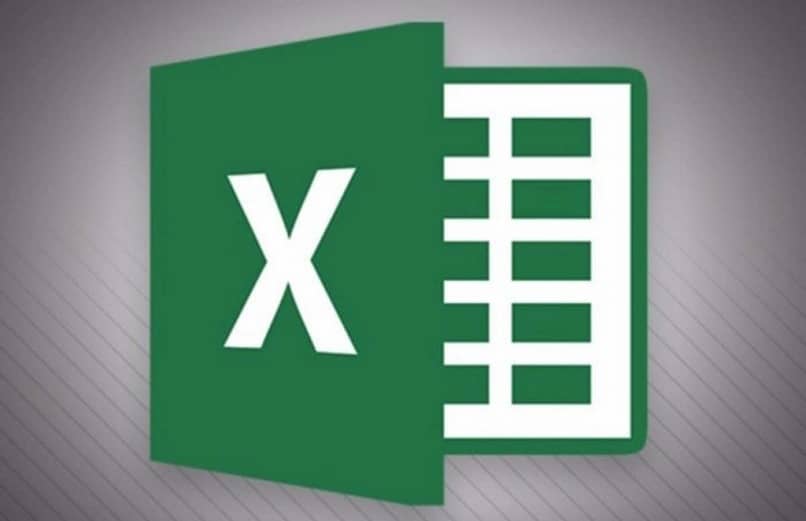
En la constante búsqueda por mejorar su trabajo, los usuarios pueden llegar a preguntarse si es posible editar una macro en Excel.
Y sí, esto es toralmente viable y no es tan complicado como se podría pensar. Si bien es cierto, que mientras mayor conocimiento y manejo de la herramienta se tenga, mejor.
Ahora bien, para quienes deseen aprender a modificar un macro en la hoja de cálculo, les traemos una guía paso a paso bastante directa.
El macro
Antes de pasar a editar una macro en Excel, primero repasaremos el método para crear este elemento a través del Visual Basic, que es la manera también en que se editará.
Ahora bien, para comenzar, habrá que hacer clic en la pestaña “Programador” que se encuentra en la parte superior de la pantalla, incluida en el panel principal.
Seguidamente, en el apartado llamado “Código”, ubicado del lado izquierdo, se posicionará un botón denominado “Visual Basic”, este último debe elegirse.
En consecuencia, se abrirá la ventana correspondiente al editor, dónde, si es necesario, se selecciona en la sección “Insertar” el elemento “Modulo”.
A continuación, se procede a pegar o escribir en la ventana destinada al código del módulo, el código del macro que se desea utilizar. Y, para poder ejecutar correctamente la macro, se tendrá que presionar, manteniéndose en la ventana del módulo, la tecla “F5”.

Para finalizar, en la ventana del Visual Basic, se opta por la pestaña superior “Archivo”, para luego presionar en “Cerrar y volver a Microsoft Excel”.
Editar una macro en Excel
Después de tener creada y aplicada la macro, si se necesita o quiere modificar, será muy sencillo realizarlo desde el Editor de Visual Basic.
Para conseguirlo, bastará con dirigirse hacia la pestaña destinada al “Programador”, esta se ubica en la parte superior, en la cinta de opciones.
Dentro de esta, habrá un apartado denominado “Código”, en el cual se seleccionará dando clic la opción “Macros”, para obtener una ventana emergente.
De esta manera, en este último elemento, se posicionará un cuadro “Nombre de la Macro”, donde se deberá elegir la macro que se quiere editar.
Acto seguido, en el panel lateral derecho, se dará en la modalidad “Modificar”, para que así se abra el “Editor de Visual Basic“. Por lo que, el usuario podrá editar una macro en Excel desde esa herramienta, y sin ningún problema por parte del programa.
Un problema recurrente: la pestaña de Programador
Hay una situación, que le sucede a muchos usuarios cuando han comenzado a usar la hoja de cálculo recientemente o solo con las funciones sencillas.
Y es que, para poder acceder a la pestaña de “Programador” y a todos los comandos relacionados a la macro, por lo general, se hace necesario activar la misma.
Esto es bastante rápido y fácil, y luego de hacerlo, ya se contará con ella en el menú superior de las opciones principales de Excel.
Entonces, para poder contar con esta ficha, se tendrá que abrir, en la cinta superior, la pestaña de “Archivo”, actualizándose así hacia la ventana correspondiente.
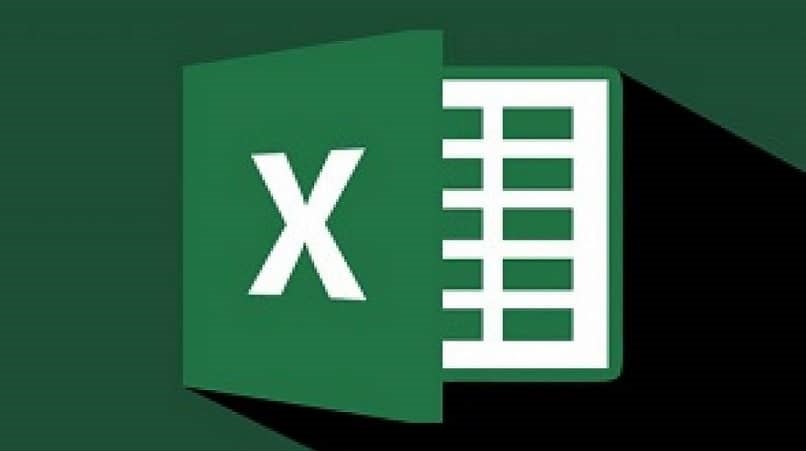
Dentro de esta, en el panel lateral izquierdo, la última opción llamada “Opciones”, abriendo así una ventana a parte con las opciones generales.
De todas las presentadas, se optará por la pestaña del panel lateral destinada a “Personalizar la cinta de opciones”, lo que nos mostrará dos listas.
De esta manera, se podrá proceder a ubicar y activar la ficha “Programador”, y para guardar los cambios, se presiona el botón “Aceptar”.
Por último, al volver a la pantalla inicial de Excel, o la hoja de cálculo en blanco, ahora aparecerá en la cinta superior la pestaña que hemos incluido.
Y dentro de esta, todas las configuraciones y funciones relacionadas con el macro, divididos en grupos y donde se podrá crear y editar una macro en Excel.
Los macros son una gran herramienta de Excel que te permite guardar patrones ya establecidos de alguna tarea y de esta forma poder utilizarlos en otro momento. Algunas funciones que los macros pueden realizar son filtrar campos, crear gráficos o copiar datos de una hoja a otras. Estas son solo algunas funciones de las muchas que puedes.
Si trabajas con macros también deberías saber que puedes crear un libro de macros personales y mantenerlo oculto para que sea solo para tu uso.